Autocad2019如何打开命令栏 命令输入框没了怎么办
发布时间:2021-11-17 14:49 所属栏目:48 来源:互联网
导读:AutoCAD2019是一款非常专业的制图软件,那有很多用户表示自己不知道怎么打开命令栏,下面就通过这篇文章给大家介绍一下,一起往下看吧! 方法一:快捷方式法 如图,打开cad,进入到cad操作界面,发现下面的命令栏不见了,对于操作十分不便。 在键盘上按住ctrl
|
AutoCAD2019是一款非常专业的制图软件,那有很多用户表示自己不知道怎么打开命令栏,下面就通过这篇文章给大家介绍一下,一起往下看吧! 方法一:快捷方式法 如图,打开cad,进入到cad操作界面,发现下面的命令栏不见了,对于操作十分不便。 在键盘上按住“ctrl+9”,这样就弹出了命令菜单,拖动命令栏的左边处,拖动它,将其固定到下面。 这样就完美还原了命令栏了。 方法二:间接操作法 点击菜单栏的“工具”。 在弹出来的看工具栏目中,点击“命令行”。 命令栏被调出来,这时候可以继续进行cad的相关操作。 好了, 以上就是小编为大家带来关于“CAD2019如何打开命令栏”的全部内容介绍了,相信你应该学会了吧,之前还不懂的小伙伴赶紧去试试吧! (编辑:ASP站长网) |
相关内容
网友评论
推荐文章
热点阅读

 Oracle中大批量删除数
Oracle中大批量删除数 遵循关键词优化先出排
遵循关键词优化先出排 AR / VR工作室Pies Ma
AR / VR工作室Pies Ma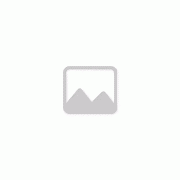 人机交互新体验,全新
人机交互新体验,全新 VR里的《镜之边缘》:
VR里的《镜之边缘》: